
立刻云货代系统——空运出口业务的分泡设置与应用
介绍:在立刻云货代系统中,针对“空运出口”业务,我们可以自行设定“分泡情况”以及对应的“应收计费重量”的计算公式,这样,可以方便我们根据不同的分泡情况自动计算应收的空运费,当然,在订单的列表和excel格式的应收账单中,也可以调用“分泡情况”和“应收计费重量”进行显示。
一、设置“分泡情况”及应收计重的计算公式
打开:“系统”-“基础资料设置”,双击:分泡情况,在弹出分泡情况的设置界面,如图(1),默认会按照这5种情况进行分类,参数中也默认填写了不同分泡情况下“应收计费重量”的计算公式。
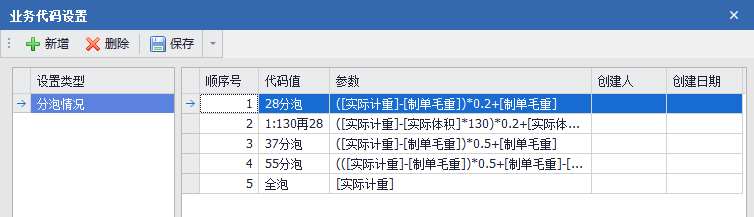
图(1)
“代码值”是指“分泡情况”的选项,“参数”是指对应分泡情况下“应收计费重量”的生成公式。这里的公式,我们可以参考“客户报价方案”或者“应收模板录入”的写法,然后复制过来即可。也可以在当前公式的基础上,叠加IFF公式,让系统可以自动判断此票货物是泡货还是重货,从而根据不同的公式生成“应收计费重量”。
需要注意的是:默认的设置并不一定适合所有人,请大家根据自己的需要修改“代码值”和“参数”。
二、设置客户报价方案或应收模板
基础数据中的“分泡情况”设置完毕后,我们利用“客户报价方案”或“应收模板录入”来写一条费用自动生成的公式,用于应收空运费的自动生成。
以“应收模板录入”做示范,我们打开:“订单”-“订单中心”,点击【检索】按钮,检索到订单,选中一票或多票订单,如图(2),然后点击上方按钮 ①【批量功能】- ②【应收模版 – 批量录入】
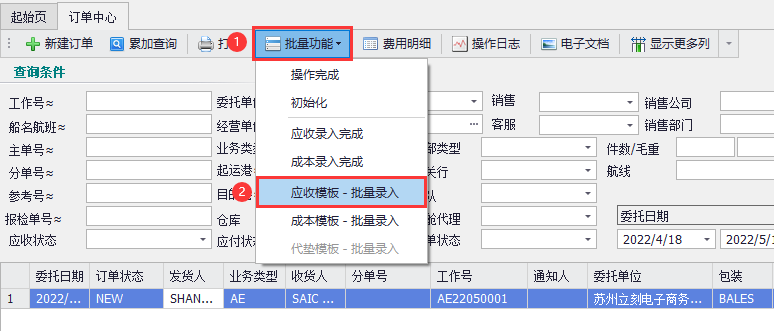
图(2)
如图(3),在弹出界面点击【设置个人模版】或【设置客户模版】
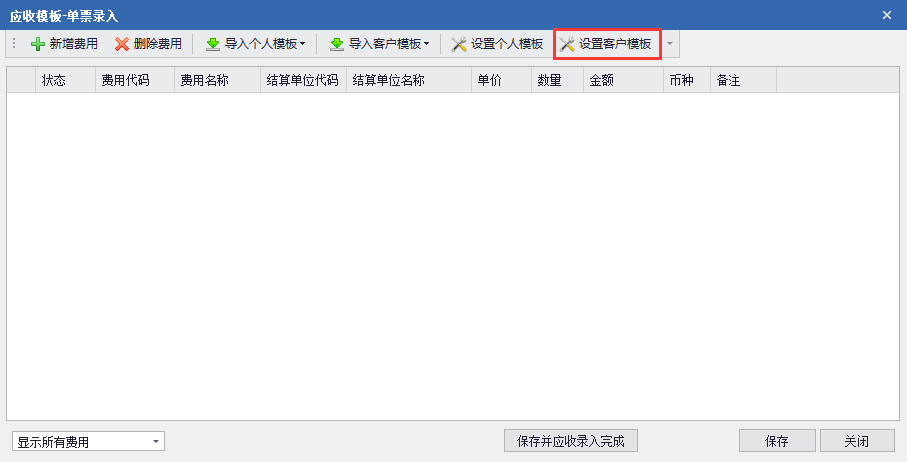
图(3)
然后如图(4),点击 ①【新增模版】新增一个名为 ②“空运费”的客户模版,接着选中这个模版,再右侧点击 ③【新增费用】,新增一条空运费,④ 生成类型选择“按费用表达式”,⑤ 表达式的结果就是【应收计重】乘以某个价格,如果价格是变动的,也可以填写到订单的附加数据项内,表达式这里可以直接调用过来参与计算。
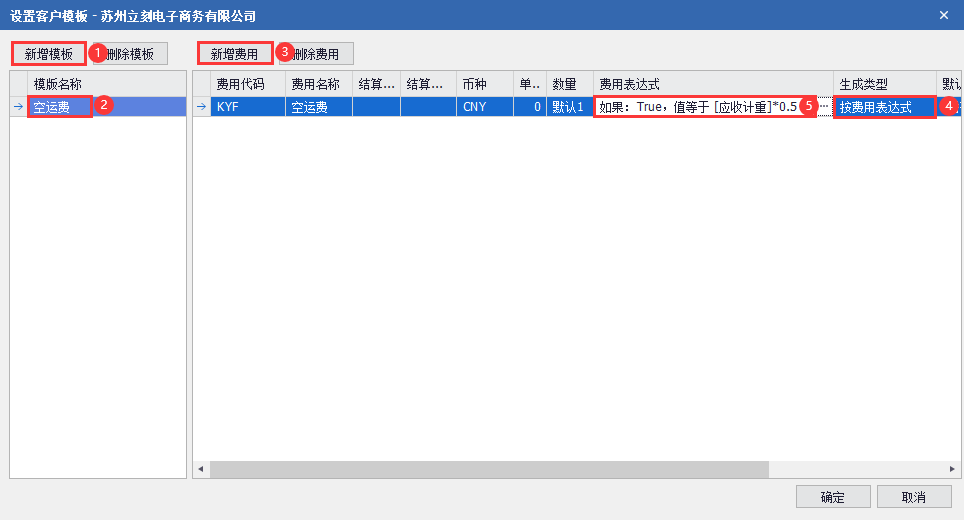
图(4)
三、演示生成空运费的效果
我们来演示一下,先新建或者打开一票“空运出口”的订单,如图(5),确认系统内已经维护过件毛体和分泡情况。
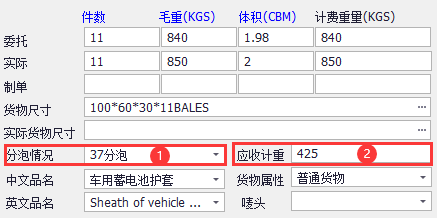
图(5)
注意:当我们修改分泡情况或件毛体时,系统会根据基础数据中设置的公式,自动计算:“应收计重”
在“订单”-“空运出口”的列表界面,选中这票订单,然后点击:【批量功能】-【应收模版 – 批量录入】-【导入客户模版】,此时,系统会自动根据应收模版中的空运费计算公式,计算出空运费金额,点击【保存】按钮后,费用将自动写入订单的费用明细中。
当然,我们也可以使用选配功能【客户报价方案】来制作费用的自动生成方案,从设置和使用角度来讲,会更加方便。
这里就不再演示了,有需要的可以自行咨询立刻网工作人员。
以下是对应的视频介绍: